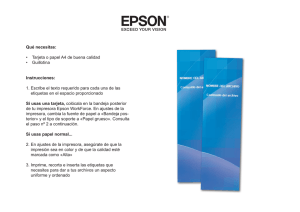tdp-245 manual de usuario impresora té rmica directa de có
Anuncio
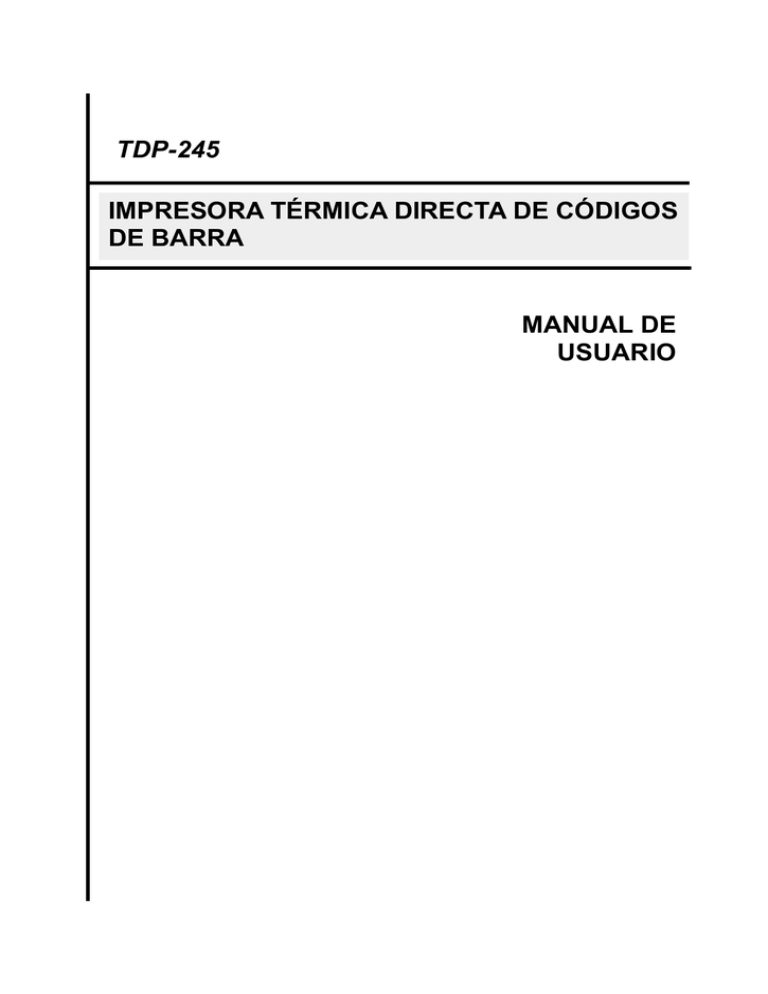
TDP-245 IMPRESORA TÉ RMICA DIRECTA DE CÓ DIGOS DE BARRA MANUAL DE USUARIO Contenidos DECLARACIÓ N DE COPYRIGHT .................................................................................. 1 CERTIFICACIONES ...................................................................................................... 1 1. Introducció n ................................................................................................... 3 2.Comenzar ......................................................................................................... 3 2.1 Desembalaje e Inspección ............................................................... 3 2.2 Lista de Comprobación de los Contenidos ....................................... 3 2.3 Piezas de la Impresora ..................................................................... 4 2.3.1 Vista Frontal.............................................................................. 4 2.3.2 Vista Posterior .......................................................................... 4 3 Configuració n ................................................................................................. 5 3.1 Configurar la Impresora .................................................................... 5 3.2 Cargar el Soporte de Etiquetas ........................................................ 6 3.3 Instalación del Módulo de Separación (Opcional) ............................ 7 3.4 Cargar las Etiquetas para el Modo Separación (Opcional)............. 10 3.5 Instalación del Montaje para el Rollo de Etiquetas Externo (Opcional) ....................................................................................................... 12 3.6 Instalación del Módulo de Corte (Opcional) .................................... 13 3.7 Cargar las Etiquetas en Modo Cortador ......................................... 15 3.8 Instalación del Módulo Interno de Módulo de Impresión por Ethernet (Opcional) ....................................................................................... 16 4. Herramientas de Encendido .................................................................... 20 4.1 Calibración del Sensor de Espacios/Marcas Negras ...................... 20 4.2 Calibración de Espacios/Marcas Negras, Autocomprobación y Modo Volcado .......................................................................................... 21 4.3 Inicialización de la Impresora ......................................................... 24 4.4 Calibración del Sensor de Marcas Negras ..................................... 25 4.5 Calibración del sensor de espacios ................................................ 25 4.6 Saltar AUTO.BAS ........................................................................... 25 5. Mantenimiento ............................................................................................. 26 5.1 Limpieza ......................................................................................... 26 6. Resolució n de Problemas ........................................................................ 27 6.1 Estado de los LED .......................................................................... 27 6.2 Calidad de Impresión...................................................................... 28 7. Funcionamiento de los LEDs y los Botones ....................................... 29 7.1 LED ................................................................................................ 29 i 7.2 Funcionamiento de los Botones ..................................................... 29 ii Declaració n de Copyright La información en este manual está sujeta a cambios sin previo aviso y no representa ningún compromiso por parte de TSC Auto ID Technology Co., Ltd.. Ninguna parte de este manual puede reproducirse o transmitirse de ninguna forma o por cualquier medio, con cualquier propósito que no sea el uso personal del comprador sin el permiso escrito de TSC Auto ID Technology Co., Ltd.. El motor de fuentes TrueType ha sido desarrollado a partir del “FreeType Project” de David Turner, Robert Wilhelm y Werner Lemberg; y todos los otros productos mencionados en este documento son marcas comerciales o marcas registradas de cada una de sus compañías propietarias. Certificaciones CE Clase B: EN55022: 1998+A1: 2000+A2: 2003 EN55024: 1998+A1: 2001+A2: 2003 IEC Serie 61000-4 EN61000-3-2: 2006 y EN61000-3-3: 1995+A1: 2001 FCC Parte 15, Clase B UL, CUL C-Tick: CFR 47, Parte 15/CISPR 22 3ª Edición: 1997, Clase B ANSI C63.4: 2003 ICES-003 Canadiense TÜ V-GS: EN60950: 2000 Wichtige Sicherheits-Hinweise 1. Bitte lesen Sie diese Hinweis sorgfältig durch. 2. Heben Sie diese Anleitung fűr den späteren Gebrauch auf. 3. Vor jedem Reinigen ist das Gerät vom Stromentz zu trennen. Verwenden Sie keine Flüssig-oder Aerosolreiniger. Am besten eignet sich ein angefeuchtetes Tuch zur Reinigung. 4. Die Netzanschluß -Steckdose soll nahe dem Gerät angebracht und leicht zugänglich sein. 5. Das Gerät ist vor Feuchtigkeit zu schűtzen. 6. Bei der Aufstellung des Gerätes ist auf sicheren Stand zu achten. Ein Kippen oder Fallen könnte Beschädigungen hervorrufen. 7. Beachten Sie beim Anschluß ans Stromnetz die Anschluß werte. 1 8. Dieses Gerät kann bis zu einer Auß entemperatur von maximal 40℃ betrieben werden. 2 1. Introducció n Gracias por comprar la impresora térmica directa de códigos de barra TSC TDP-245. Aunque es una impresora de escritorio compacta, es fiable y tiene un rendimiento superior. Esta impresora proporciona tanto impresión por transferencia térmica como por térmica directa a una velocidad seleccionable por el usuario de: 2,0, 3,0, 4,0 ó 5,0 pulgadas por segundo. Acepta etiquetas alimentadas mediante rollo, troqueladas y en acordeón, tanto para impresión de transferencia térmica como térmica directa. Tiene disponibles todos los formatos de códigos de barra comunes. Las fuentes y los códigos de barra pueden imprimirse en 4 direcciones, en 8 fuentes alfanuméricas de mapa de bits diferentes y tiene una capacidad incorporada de fuente True Type. Disfrutará de una gran capacidad de impresión de etiquetas con esta impresora. 2.Comenzar 2.1 Desembalaje e Inspecció n Esta impresora ha sido especialmente embalada para resistir daños durante el envío. Por favor, inspeccione detenidamente el embalaje y la impresora al recibir la impresora de código de barras. Por favor, guarde los materiales de embalaje por si necesita reenviar la impresora. 2.2 Lista de Comprobació n de los Contenidos Una unidad de impresora Un CD de software de diseño de etiquetas para Windows/controlador para Windows. Un rollo de etiquetas de muestra Un eje para etiquetas (núcleo de 1 pulgada de diámetro) Dos lengüetas de fijación del eje de etiquetas Dos adaptadores de núcleo de 1,5” Un cable de Interfaz Centronics Una fuente de alimentación auto-ajustable Un cable de alimentación. Una guía de inicio rápido Si faltase cualquiera de las piezas, por favor, póngase en contacto con el Departamento de Servicio al Cliente de su vendedor o distribuidor. 3 Opciones Módulo de Separación Montaje para el Rollo de Etiquetas Externo Un eje para etiquetas (núcleo de 3 pulgadas de diámetro). Teclado programmable (Serie KU-007) Teclado LCD independiente (KP-200) Módulo cortador automático Servidor Ethernet externo de impresión Servidor inalámbrico externo de impresión 802,11b/g 2.3 Piezas de la Impresora 2.3.1 Vista Frontal Ventana Transparente Tapa Superior Indicador LED Botó n de Alimentació n Abertura para Etiquetas Palanca de Apertura de la Tapa Superior Abertura para el Papel Respaldo Panel Frontal Fig. 1 Vista Frontal Superior 2.3.2 Vista Posterior 1. Interfaz USB 2. Interfaz Centronics 3. Interfaz RS-232C DB-9 4. Toma de corriente 5. Interruptor de Encendido 6 6. Guía Posterior para Etiquetas 1 2 3 4 5 Fig. 2 Vista Posterior 4 3 Configuració n 3.1 Configurar la Impresora 1. 2. 3. 4. Coloque la impresora en una superficie plana y segura. Asegúrese de que el interruptor de encendido está apagado. Conecte la impresora al ordenador usando el cable Centronics o USB. Enchufe el cable de alimentación CC al conector de la fuente de alimentación de la parte posterior de la impresora y luego conecte el cable de alimentación CA en una toma de corriente que tenga una toma de tierra adecuada. USB Interruptor de Encendido Enchufe Centronics RS-232C Toma de corriente Fuente de Alimentació n Cable de Alimentació n Fig. 5 Conecte una fuente de alimentació n a una impresora 5 3.2 Cargar el Soporte de Etiquetas 1. Stecken Sie eine 1”-Etikettenspindel in eine Papprolle ein. (Wenn Ihre Papprolle 1 Zoll ist, entfernen Sie bitte den 1,5"-Rollenadapter von dem Fixierstück.) Rollo de Etiquetas Adaptador de núcleo de 1,5” Lengü eta de fijació n Lado de impresió n hacia arriba Eje para etiquetas de 1” Figura 6. Instalació n del rollo de etiquetas (I) 2. Abra la tapa superior de la impresora, soltando las palancas verdes de apertura de la tapa superior que se encuentran a ambos lados de la impresora y levantando la tapa superior. 3. Coloque el rollo de papel en el montaje del rollo de etiquetas interno. 4. Alimente el papel, con el lado de impresión hacia arriba, a través de las guías de etiquetas y coloque las etiquetas sobre la platina. 5. Ajuste las guías negras de sesgo de centro hacia dentro o hacia fuera girando el botón de ajuste de forma que toquen ligeramente los bordes del papel respaldo de la etiqueta. Guía de Etiquetas Montaje para el Rollo de Etiquetas Botó n de Ajuste Platina Figura 7. Instalació n del rollo de etiquetas (II) 6 6. Cierre la tapa superior de la impresora lentamente y asegúrese de que las palancas de la tapa estén bloqueadas de forma segura. Nota: Si no cierra y bloquea la tapa de forma segura, puede resultar una impresió n de mala calidad. Fig. 8 Cierre la tapa superior completamente 3.3 Instalació n del Mó dulo de Separació n (Opcional) 1. 2. Abra la tapa superior. Destornille los 6 tornillos de la tapa inferior interna. Tornillos Tornillos 3. 4. Ponga la impresora boca abajo. Destornille los 2 tornillos de la tapa inferior interna. 7 Retire el tornillo Retire el tornillo 5. Retire el tornillo de la tapa de la tarjeta de memoria. Tornillo 6. Sujete la tapa inferior y levante las palancas de apertura de la tapa superior para separar la tapa inferior interna de la tapa inferior. Tapa inferior interna Tapa inferior 7. Pase el conector de arnés rojo por el orificio de cables en el lado frontal de la tapa inferior interna. Enchufe el conector de arnés rojo de separación en el JP17 de la placa base. Encaje la tapa inferior interna con la tapa inferior. Instale el módulo de 8 separación en la ranura de la tapa inferior interna. Ensamblaje del mó dulo de separació n Instale primero un lado, y después el otro 8. 9. Presione suavemente el panel de separación para que encaje con la tapa inferior interna. Después de instalar el módulo, vuelva a ensamblar las piezas, siguiendo los procedimientos en orden inverso. 9 3.4 Cargar las Etiquetas para el Modo Separació n (Opcional) 1. Abra el módulo de separación, tirando hacia afuera.. Rodillo de Separació n Panel de Separació n Fig.9 Abra el panel de separació n 2. Pase el papel, con el lado de impresión hacia arriba, por las guías de etiquetas y colóquelas sobre la platina. 3. Pase las etiquetas por la apertura del papel respaldo, que está situado bajo el rodillo. 4. Ajuste las guías de etiquetas negras de sesgo central, girando el botón de ajuste de forma que encajen con los bordes del papel respaldo de la etiqueta. Botó n de Ajuste Roller Panel de Separació n Fig. 10 Cargar las etiquetas para el modo separació n 5. Presione el panel de separación de vuelta a su sitio de la impresora. 10 6. Cierre la tapa superior. Fig.11 Etiqueta completamente cargada en modo separación 11 3.5 Instalació n del Montaje para el Rollo de Etiquetas Externo (Opcional) 1. Conecte el montaje para el rollo de etiquetas externo a la parte inferior de la impresora. 2. Coloque el rollo de etiquetas en el montaje externo del rollo de etiquetas. Etiquetas Montaje externo para el Rollo de Etiquetas Figura 12. Instalació n del montaje externo para el rollo de etiquetas (I) 3. Pase las etiquetas por el guía de etiquetas posterior hasta la apertura de alimentación externa de etiquetas. Apertura para la Alimentació n Externa de Etiquetas Guía Posterior para Etiquetas Figura 13. Instalació n del montaje externo para el rollo de etiquetas (II) 4. Abra la tapa superior de la impresora, tirando de las palancas de apertura de la tapa superior. 5. Pase el papel, con el lado de impresión hacia arriba, por las guías de etiquetas y colóquelas sobre la platina. 6. Ajuste las guías de etiquetas, girando el botón de ajuste de forma que encajen con los bordes del papel respaldo de la etiqueta. 7. Cierre la tapa superior de la impresora. 12 3.6 Instalació n del Mó dulo de Corte (Opcional) 1. 2. Tire de las palancas de apertura de la tapa superior para abrir la tapa superior. Retire el panel frontal de la tapa inferior. 3. Retire los 6 tornillos de la tapa inferior interna. Tornillos Tornillos Fig.14 Retire los 6 tornillos de la tapa inferior interna 4. 5. Ponga la impresora boca abajo. Retire los dos tornillos de la bisagra. 6. Retire 1 tornillo de la parte inferior de la tapa de la tarjeta de memoria. 13 Tornillo Fig.15 Retire 1 tornillo de la parte inferior 7. 8. 9. Sujete la tapa inferior y levante la tapa inferior interna. Pase el arnés del modulo cortador por el bisel. Conecte el arnés del modulo cortador al conector de 4 pins en la PCB de la impresora. Bisel Conector Figura 16. Instalació n del arnés del mó dulo cortador 10. Vuelva a encajar la tapa inferior interna con la tapa inferior. 11. Instale el módulo cortador en el nicho de la impresora. 14 Nicho Figura 17. Instalació n del mó dulo cortador 12. Vuelva a ensamblar las piezas en orden inverso. 13. Cierre la tapa superior. 3.7 Cargar las Etiquetas en Modo Cortador 1. 2. 3. 4. Abra la tapa superior de la impresora. Inserte el eje para las etiquetas en el rodillo de etiquetas Coloque el rollo de etiquetas en el montaje del rollo de etiquetas. Pase el papel, con el lado de impresión hacia arriba, por las guías de etiquetas, la platina y la salida de papel del módulo cortador. Guía de Etiquetas Apertura del Cortador para el Papel Botó n de Ajuste Platina Cortador Figura 18. Instalació n de etiquetas en modo cortador 5. Ajuste las guías negras de etiquetas de sesgo central de forma que encajen con los bordes del papel respaldo de la etiqueta. 6. Cierre la tapa superior. 15 Figura 19. Instalació n de etiquetas completada en modo cortador 3.8 Instalació n del Mó dulo Interno de Mó dulo de Impresió n por Ethernet (Opcional) 1. Retire el inserto de plástico de la apertura de interfaz RJ45 de la parte posterior de la tapa inferior. Apertura de interfaz RJ45 Retire el tornillo 2. Retire el tornillo de la placa base. Conecte el pilar de cobre y el pilar de plástico. 16 Pilar de cobre Pilar de Kupferdübel Plástico 3. Conecte el conector RJ45 de la tarjeta hija en el pilar plástico y el pilar cobre. El cable de la conexión a tierra del mecanismo debe ser atornillado en la tarjeta hija con en pilar de cobre. Hilo de conexión a tierra Tornillos Conector RJ45 de la tarjeta hija 4. Conecte el cable de interfaz del módulo de servidor de impresión (36 pins) y el cable de interfaz RJ45 al módulo de servidor de impresión. Cable de interfaz del módulo de servidor de impresión Cable de interfaz RJ45 17 5. Retire los 2 tornillos del soporte del motor y 1 tornillo de la tapa inferior interna para instalar el servidor de impresión interno. Tornillo Tornillos 6. Instale el módulo de servidor de impresión de la tapa inferior interna con 3 tornillos. Tornillo Tornillos Módulo de Servidor de Impresión Interno 7. Enchufe el conector blanco RJ45 al conector de la tarjeta hija RJ45. 8. Enchufe el cable de interfaz del módulo de servidor de impresión al conector J1A y J1B de la PCB, el arnés del lado izquierdo (con el cable rojo en el lado izquierdo) es para el J1A, el arnés del lado derecho es para el J1B. 18 9. Enchufe el conector de 2 pins en el conector JP26 de la PCB para suministrar corriente CC de 5V. Conector de 8 pins J1A JP26 J1B 19 4. Herramientas de Encendido Existen seis herramientas de encendido para configurar y comprobar el hardware de la impresora. Estas herramientas se activan pulsando el botón FEED (Alimentación) y encendiendo la impresora simultáneamente. Las herramientas se enumeran a continuación: 1. Calibración del sensor de espacios/marcas negras 2. Calibración del sensor de espacios/marcas negras, Autocomprobación y modo Volcado 3. Inicialización de la Impresora 4. Calibración del sensor de marcas negras 5. Calibración del sensor de espacios 6. Saltar AUTO.BAS 4.1 Calibració n del Sensor de Espacios/Marcas Negras Debería calibrarse la sensibilidad del sensor de espacios/marcas negras bajo las siguientes condiciones: 1. Una impresora completamente nueva 2. Cambio del soporte de etiquetas. 3. Inicialización de la impresora. Por favor, siga los pasos a continuación para calibrar el sensor de espacios/marcas negras: 1. Apague la impresora. 2. Mantenga pulsado el botón y luego encienda la impresora. 3. Suelta el botón cuando el LED se vuelva rojo y parpadea. (En cualquier luz roja durante los 5 parpadeos.) Calibrará la sensibilidad del sensor de espacios/marcas negras. El color del LED cambiará en el siguiente orden: Á mbar rojo (5 parpadeos) ámbar (5 parpadeos) verde (5 parpadeos) verde/ámbar (5 parpadeos) rojo/ámbar (5 parpadeos) verde sólido Calibra el sensor y mide la longitud de las etiquetas. Nota: Por favor, seleccione el sensor de espacios o marcas negras mediante el comando GAP (espacios) o BLINE antes de calibrar el sensor. Para más información sobre el comando GAP (espacios) o BLINE, por favor, consulte el manual de programació n TSPL2. 20 4.2 Calibració n de Espacios/Marcas Negras, Autocomprobació n y Modo Volcado Al calibrar el sensor de espacios/marcas negras, la impresora medirá la longitud de las etiquetas, imprimirá la configuración interna (autocomprobación) y luego entrará en el modo volcado. Por favor, siga los pasos a continuación. 1. Apague la impresora. 2. Mantenga pulsado el botón y luego encienda la impresora. 3. Suelta el botón cuando el LED se vuelva ámbar y parpadea. (En cualquier luz ámbar durante los 5 parpadeos.) El color del LED cambiará en el siguiente orden. Á mbar rojo (5 parpadeos) ámbar (5 parpadeos) verde (5 parpadeos) verde/ámbar (5 parpadeos) rojo/ámbar (5 parpadeos) verde sólido Calibra el sensor, mide la longitud de las etiquetas e imprime las configuraciones internas. Luego, entrará en modo volcado. Nota: Por favor, seleccione el sensor de espacios o marcas negras mediante el comando GAP (espacios) o BLINE antes de calibrar el sensor. Para más información sobre el comando GAP (espacios) o BLINE, por favor, consulte el manual de programació n TSPL2. 21 Autocomprobació n La impresora imprimirá la configuración de la impresora tras la calibración del sensor de espacios/marcas negras. La impresión de la autocomprobación puede usarse para comprobar si hay algún punto dañado en el elemento calefactor, las configuraciones de la impresora y el espacio de memoria disponible. Patrón de prueba del cabezal de impresión Versión de firmware Suma de la comprobación de firmware Consumo impreso (medidor) Configuración del puerto de serie Código de país Velocidad de impresión (pulgada/seg) Oscuridad de impresión Tamaño de etiqueta (pulgadas) Distancia de espacios (pulgadas) Sensibilidad del sensor de espacios/marcas negras Números de archivos descargados Espacio de memoria total y disponible Impresió n de la Autocomprobació n Nota: 1. La memoria flash física para la versió n que cumple con RoHS incluye 2MB de Flash y 2MB de DRAM. 2. El sistema ocupa 960 KB de memoria Flash, de manera que el espacio de la memoria flash total para descargas del usuario es de 1088 KB. 3. El sistema ocupa 1792 KB de memoria DRAM, de manera que el espacio de la memoria DRAM total para descargas del usuario es de 256 KB. 22 Modo Volcado La impresora entrará en modo volcado tras imprimir la configuración de la impresora. En el modo volcado, todos los caracteres serán impresos en 2 columnas, tal y como se describe a continuación. Los caracteres del lado izquierdo provienen de su sistema y los datos del lado derecho son los valores hexadecimales correspondientes de los caracteres. Permite a los usuarios o a los ingenieros verificar y depurar el programa. Datos hexadecimales relacionados con la columna izquierda de los datos ASCII Datos ASCII Impresió n del Modo Volcado Nota: Apague para reiniciar la impresora para reanudar la impresió n normal. 23 4.3 Inicializació n de la Impresora La inicialización de la impresora se usa para borrar la memoria DRAM y devolver las configuraciones de la impresora a sus valores por defecto. La única excepción es la sensibilidad de la cinta, que será restaurada a sus valores por defecto. La inicialización de la impresora se activa por los siguientes procedimientos. 1. Apague la impresora. 2. Mantenga pulsado el botón y luego encienda la impresora. 3. Suelta el botón cuando el LED se vuelva verde tras parpadear en ámbar 5 veces. (En cualquier luz verde durante los 5 parpadeos.) El color del LED cambiará de la siguiente manera: Á mbar rojo (5 parpadeos) ámbar (5 parpadeos) verde (5 parpadeos) verde/ámbar (5 parpadeos) rojo/ámbar (5 parpadeos) verde sólido La configuración de la impresora será restaurada a sus valores por defecto al inicializar la impresora, tal y como se muestra más abajo. Parámetro Valor por Defecto Velocidad TDP-245, 127 mm/seg (5 ips) Densidad 7 Anchura de las Etiquetas 4,25” (108,0 mm) Altura de las Etiquetas 2,5” (63,4 mm) Tipo de Sensor de Medios Sensor de Espacios Configuración de los Espacios 0,12” (3,0 mm) Dirección de la impresión 0 Punto de Referencia 0,0 (esquina superior izquierda) Offset 0 Modo Corte Encendido Modo Separación Apagado Modo Cortador Apagado Configuraciones del Puerto de 9600 bps, sin paridad, Serie 8 bits de datos/ 1 bits de parada Página de Códigos 850 Código de País 001 Borrar Memoria Flash No Nota: Realice siempre una calibració n del sensor de espacios/marcas negras tras una inicializació n de la impresora. 24 4.4 Calibració n del Sensor de Marcas Negras Configure el sensor de marcas negras como el sensor de medios y calibre el sensor de marcas negras. Por favor, siga los pasos a continuación. 1. Apague la impresora. 2. Mantenga pulsado el botón y luego encienda la impresora. 3. Suelta el botón cuando el LED se vuelva verde/ámbar tras parpadear en verde 5 veces. (En cualquier luz verde/ámbar durante los 5 parpadeos.) El color del LED cambiará de la siguiente manera: Á mbar rojo (5 parpadeos) ámbar (5 parpadeos) verde (5 parpadeos) verde/ámbar (5 parpadeos) rojo/ámbar (5 parpadeos) verde sólido 4.5 Calibració n del sensor de espacios Configure el sensor de espacios como el sensor de medios y calibre el sensor de espacios. Por favor, siga los pasos a continuación. 1. Apague la impresora. 2. Mantenga pulsado el botón y luego encienda la impresora. 3. Suelta el botón cuando el LED se vuelva rojo/ámbar tras parpadear en verde/ámbar 5 veces. (En cualquier luz rojo/ámbar durante los 5 parpadeos.) El color del LED cambiará de la siguiente manera: Á mbar rojo (5 parpadeos) ámbar (5 parpadeos) verde (5 parpadeos) verde/ámbar (5 parpadeos) rojo/ámbar (5 parpadeos) verde sólido 4.6 Saltar AUTO.BAS El lenguaje de programación TSPL2 permite al usuario descargar un archivo de autoejecución a la memoria flash. La impresora ejecutará el programa AUTO.BAS inmediatamente al encender la impresora. El programa AUTO.BAS puede ser interrumpido sin ejecutar el programa con la herramienta de encendido. Por favor, siga los pasos a continuación. 1. Apague la impresora. 2. Pulse el botón FEED (Alimentación) y luego encienda la impresora. 3. Suelte el botón FEED (Alimentación) cuando el LED se vuelva verde só lido. El color del LED cambiará de la siguiente manera: Á mbar rojo (5 parpadeos) ámbar (5 parpadeos) verde (5 parpadeos) verde/ámbar (5 parpadeos) rojo/ámbar (5 parpadeos) verde só lido 4. La impresora será interrumpida para ejecutar el programa AUTO.BAS. 25 5. Mantenimiento 5.1 Limpieza Use uno o más de los siguientes productos según sus necesidades: Lápiz de limpieza Bastoncillos de limpieza Paño libre de pelusa. El proceso de limpieza se describe a continuación: Piezas de la Impresora Cabezal de impresión Método Permita que el cabezal de impresión se enfríe durante un minuto. Use un lápiz de limpieza para limpiar los elementos de impresión. Rodillo de la Platina Rote el rodillo de la platina y pase un bastoncito de algodón o un paño libre de pelusa humedecidos con etanol al 70% por encima, limpiándolo completamente. Exterior Limpie con un paño humedecido con agua Interior Cepillar o soplar con aire. 26 6. Resolució n de Problemas Esta sección enumera los problemas comunes de acuerdo con el estado de los LED y otros problemas que puede encontrar al usar esta impresora. También proporciona soluciones. 6.1 Estado de los LED Estado de los LED / Color Estado de la Impresora Nú mero de Solució n Apagado apagado 1 Verde Sólido encendido 2 Verde Parpadeante Pausada 3 Rojo Parpadeante Parada 4 1. Sin energía. Encienda la impresora. Compruebe si el LED verde está iluminado en la fuente de alimentación. Si no lo está, entonces la fuente de alimentación está dañada. Compruebe tanto la conexión de energía del cable de alimentación a la fuente de alimentación como desde la fuente de alimentación a la toma de alimentación de la impresora. 2. La impresora está encendida y lista para usar. No es necesaria ninguna acción. 3. La impresora está pausada. Pulse el botón de alimentación para reanudar la impresión. 4. La impresora se ha quedado sin etiquetas o la configuració n de impresora no es correcta. Se acabaron las etiquetas Cargue un rollo de etiquetas y siga las instrucciones de Cargar el Papel Y luego pulse el botón de alimentación para reanudar la impresión. La configuración de la impresora no es correcta Inicialice la impresora, siguiendo las instrucciones en “Herramientas de Encendido”. 27 6.2 Calidad de Impresió n Alimentació n continua de etiquetas Pueden producirse errores en la configuración de la impresora. Por favor, realice la Inicialización y la Calibració n de Espacios/Marcas Negras. No imprime en la etiqueta. ¿ Están las etiquetas cargadas correctamente? Siga las instrucciones en Cargar el Papel. Mala calidad de impresió n La tapa superior no está cerrada correctamente. Cierre la tapa superior completamente. Limpie el cabezal de impresión térmica. Ajuste la configuración de la densidad de impresión. 28 7. Funcionamiento de los LEDs y los Botones 7.1 LED Color de los LED Verde/ Sólido Descripció n Se ilumina para indicar que la impresora está encendida y el dispositivo está listo para usar. Verde/ Parpadeante Se ilumina para indicar que el sistema está descargando datos del PC a la memoria y que la impresora está pausada. Á mbar Se ilumina para indicar que el sistema está borrando datos de la impresora. Rojo / Sólido Se ilumina para indicar que el cabezal de la impresora está abierto o que hay un error del cortador. Rojo / Parpadeante Se ilumina para indicar un error de impresión, como falta de papel, atasco de papel, error de memoria, etc. 7.2 Funcionamiento de los Botones Alimentació n Pulse el botón cuando el LED está iluminado en verde. Alimenta las etiquetas hasta el comienzo de la siguiente etiqueta. Pulse el botón de alimentación durante la impresión. Se suspende la tarea de impresión. Calibració n del 1. Apague la impresora. 2. Mantenga pulsado el botón y luego encienda la impresora. Sensor de 3. Suelta el botón cuando el LED se vuelva rojo y parpadea. (En Espacios/Marcas cualquier luz roja durante los 5 parpadeos.) Negras Calibrará la sensibilidad del sensor de espacios/marcas negras. El color del LED cambiará en el siguiente orden: Á mbar rojo (5 parpadeos) ámbar (5 parpadeos) verde (5 parpadeos) verde/ámbar (5 parpadeos) rojo/ámbar (5 parpadeos) verde sólido Calibra el sensor y mide la longitud de las etiquetas. Nota: Por favor, seleccione el sensor de espacios o marcas negras mediante el comando GAP (espacios) o BLINE antes de calibrar el sensor.Para más informació n sobre el comando GAP (espacios) o BLINE, por favor, consulte el manual de programació n TSPL2. Pausa 29 Calibració n de 1. Apague la impresora. Espacios/Marcas 2. Mantenga pulsado el botón y luego encienda la impresora. Negras, Medida de 3. Suelta el botón cuando el LED se vuelva ámbar y parpadea. la Longitud de (En cualquier luz ámbar durante los 5 parpadeos.) Etiquetas, El color del LED cambiará en el siguiente orden. Autocomprobació n Á mbar rojo (5 parpadeos) ámbar (5 parpadeos) y entrar en Modo verde (5 parpadeos) verde/ámbar (5 parpadeos) Volcado rojo/ámbar (5 parpadeos) verde sólido Calibra el sensor, mide la longitud de las etiquetas e imprime las configuraciones internas. Luego, entrará en modo volcado. Nota: Por favor, seleccione el sensor de espacios o marcas negras mediante el comando GAP (espacios) o BLINE antes de calibrar el sensor.Para más informació n sobre el comando GAP (espacios) o BLINE, por favor, consulte el manual de programació n TSPL2. Inicializació n de 1. Apague la impresora. la Impresora 2. Mantenga pulsado el botón y luego encienda la impresora. 3. Suelta el botón cuando el LED se vuelva verde tras parpadear en ámbar 5 veces. (En cualquier luz verde durante los 5 parpadeos.) El color del LED cambiará de la siguiente manera: Á mbar rojo (5 parpadeos) ámbar (5 parpadeos) verde (5 parpadeos) verde/ámbar (5 parpadeos) rojo/ámbar (5 parpadeos) verde sólido Realice siempre una calibració n del sensor de espacios/marcas negras tras una inicialización de la impresora. Calibració n del 1. Apague la impresora. Sensor de Marcas 2. Mantenga pulsado el botón y luego encienda la impresora. Negras 3. Suelta el botón cuando el LED se vuelva verde/ámbar tras parpadear en verde 5 veces. (En cualquier luz verde/ámbar durante los 5 parpadeos.) El color del LED cambiará de la siguiente manera: Á mbar rojo (5 parpadeos) ámbar (5 parpadeos) verde (5 parpadeos) verde/ámbar (5 parpadeos) rojo/ámbar (5 parpadeos) verde sólido 30 Calibració n del 1. Apague la impresora. sensor de espacios 2. Mantenga pulsado el botón y luego encienda la impresora. 3. Suelta el botón cuando el LED se vuelva rojo/ámbar tras parpadear en verde/ámbar 5 veces. (En cualquier luz rojo/ámbar durante los 5 parpadeos.) El color del LED cambiará de la siguiente manera: Á mbar rojo (5 parpadeos) ámbar (5 parpadeos) verde (5 parpadeos) verde/ámbar (5 parpadeos) rojo/ámbar (5 parpadeos) verde sólido Saltar AUTO.BAS 1. Apague la impresora. 2. Pulse el botón FEED (Alimentación) y luego encienda la impresora. 3. Suelte el botón FEED (Alimentación) cuando el LED se vuelva verde só lido. El color del LED cambiará de la siguiente manera: Á mbar rojo (5 parpadeos) ámbar (5 parpadeos) verde (5 parpadeos) verde/ámbar (5 parpadeos) rojo/ámbar (5 parpadeos) verde só lido 4. La impresora será interrumpida para ejecutar el programa AUTO.BAS. 31 32 TSC Auto ID Technology Co., Ltd. Corporate Headquarters 9F., No.95, Minquan Rd., Xindian Dist., New Taipei City 23141, Taiwan (R.O.C.) TEL: +886-2-2218-6789 FAX: +886-2-2218-5678 Web site: www.tscprinters.com E-mail: [email protected] [email protected] Li Ze Plant No.35, Sec. 2, Ligong 1st Rd., Wujie Township, Yilan County 26841, Taiwan (R.O.C.) TEL: +886-3-990-6677 FAX: +886-3-990-5577